S7-1200 的 PROFINET 通信口可以做 S7 通信的服务器端或客户端(CPU V2.0及以上版本)。S7-1200 仅支持 S7 单边通信,仅需在客户端单边组态(如图1)连接和编程(如图2),而服务器端只准备好通信的数据就行。和图2所示

图1

图2
指令介绍
1
PUT指令
S7-1200CPU的为S7通信提供了两条用于读写数据的指令“PUT”和“GET”,使用PUT个GET指令对伙伴CPU进行读写时,不管伙伴CPU是处于运行模式下还是停止模式下,S7通信依然可以正常进行。
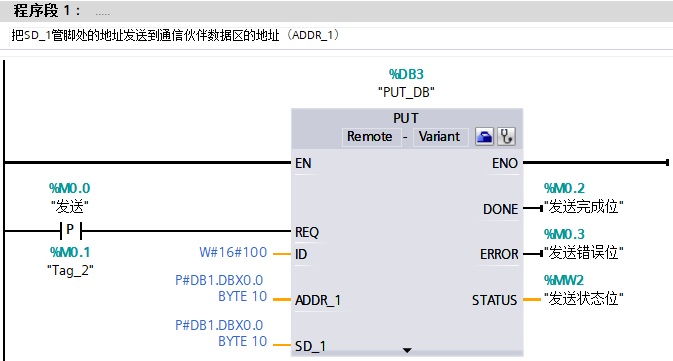
REQ:触发PUT指令执行,每次上升沿时触发。
ID:S7通信连接ID,该连接ID在组态S7连接时生效。
ADDR_1:指向伙伴CPU的地址,写入数据的区域地址
SD_1︰指向本地CPU的的地址,写出数据的区域地址
DONE:数据被成功写入到伙伴CPU
ERROR:指令执行出错,错误代码存储在STATUS中
2
GET指令
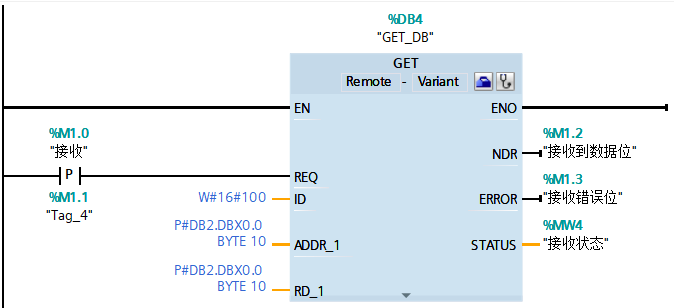
REQ:触发GET指令执行,每次上升沿时触发。
ID: S7通信连接ID,该连接ID在组态S7连接时生效。
ADDR_1∶指向伙伴CPU的地址,待读取区域地址
RD_1∶指向本地CPU的的地址,读取回数据的存放地址
NDR︰伙伴CPU的数据被成功读取
ERROR:指令执行出错,错误代码存储在STATUS中
指令使用注意事项
(1)指令上使用的数据读写区域需要使用指针的方式进行给定,对应使用的数据块需要使用非优化访问的块。
(2)使用时需要确保参数ADDR与SD/RD定义的数据区域在数量、长度和数据类型方面都需要匹配。
(3)PUT/GET指令的最大可传送数据长度为212/222字节,通信数据区域数量的增加并不能增加通信数据长度,反之增大通信的数据区域量,通信最大的数据长度会减少。

示例:两个1200PLC同一项目下S7通信
通信需求
①将客户端(Client)中DB1.DBX0.0开始的10个字节发送到服务器的DB1.DBX0.0开始的10个字节中。
②读取服务器(Serve)中的DB2.DBX0.0开始的10个字节到客户端DB1.DBX0.0开始的10个字节中。
01
创建一个PLC作为客户端,名称为“Client”,设定IP地址为:192.168.0.10,勾选允许远程访问
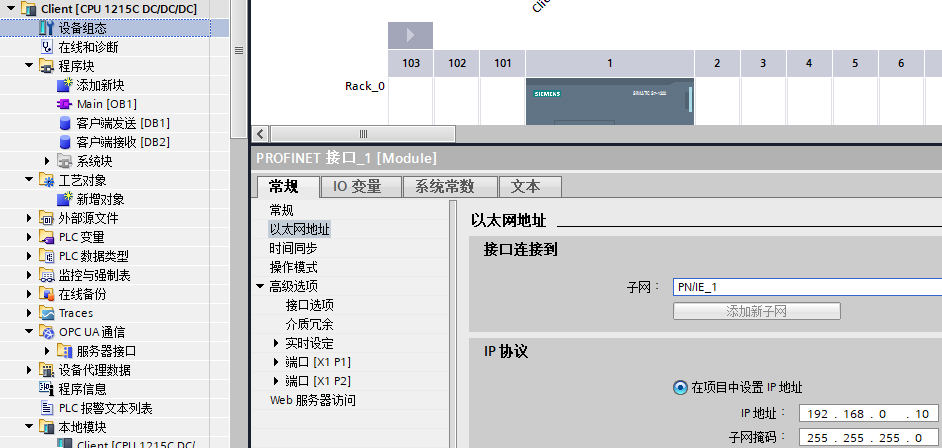

02
创建一个PLC作为服务器,名称为“Sever”,设定IP地址为:192.168.0.12 ,勾选允许远程访问

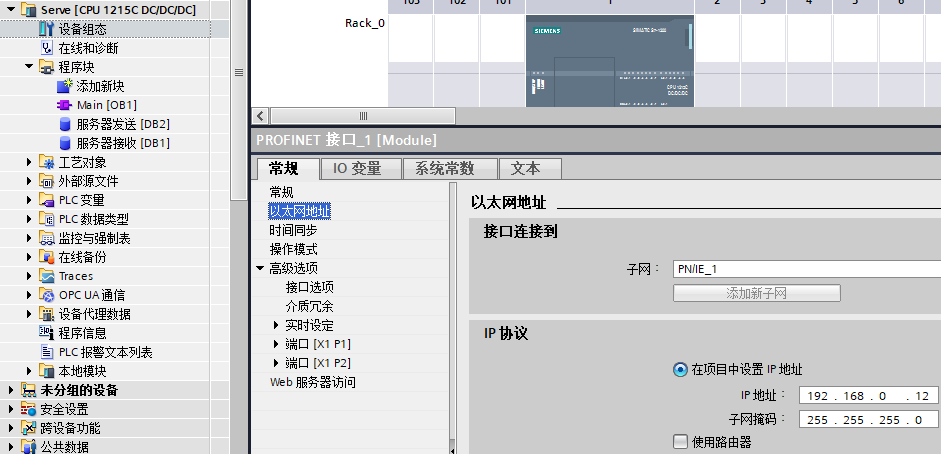
03
在中间栏的“连接”条目中,可以看到已经建立的“S7_连接_1”,如图所示。

04
点中上面的连接,在“S7_连接_1”的连接属性中查看各参数。在常规中,显示连接双方的设备,IP地址。

①在本地ID中:显示通讯连接的ID 号,这里ID=W#16#100(编程使用)。
②在特殊连接属性中:可以选择是否为主动连接,这里client 是主动建立连接。
③在地址详细信息中:定义通讯双方的 TSAP 号,这里不需要修改。

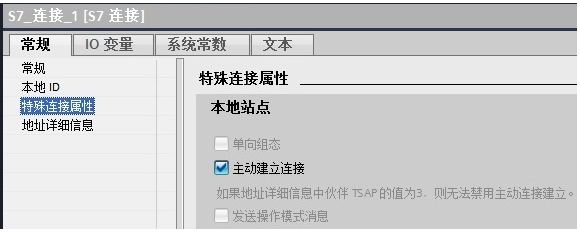

05
程序编写
①客户端侧建立DB1和DB2块,并建立Send和Recv名称的数组。用于发送数据和接收数据
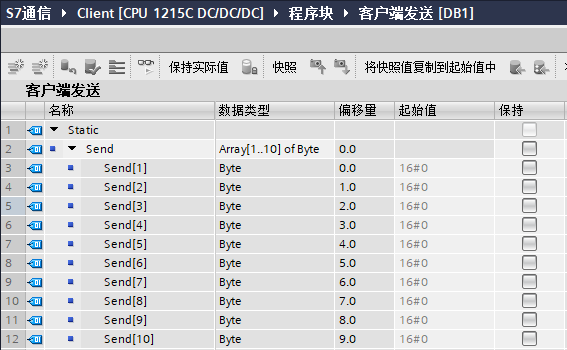
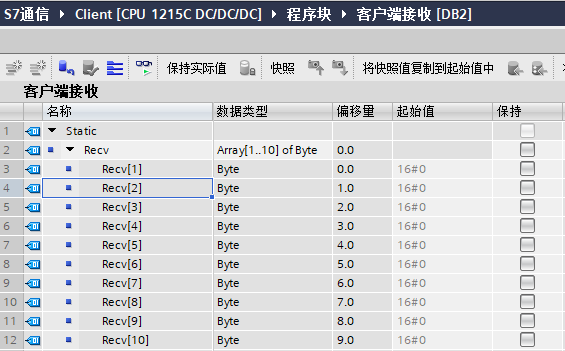
②服务器端建立DB1和DB2块,并建立Send和Recv名称的数组。用于发送数据和接收数据

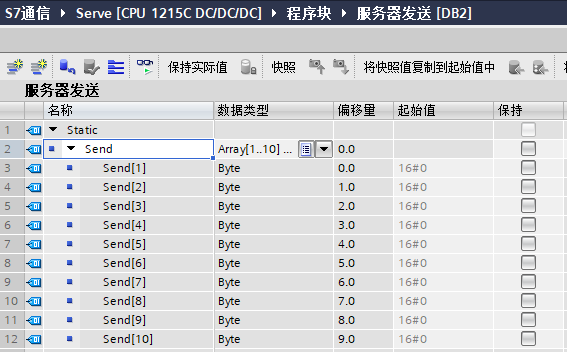
③客户端编写程序


